Come ordinare il mio foglio di calcolo Excel contenente celle unite
Aargh! Il mio pet-peeve numero uno con Excel: celle unite! Le odio! Molto!
Excel non è un editor di testo, non hai bisogno di usare celle unite per far apparire bene il tuo "modulo" Excel.
Ok, ho finito.
Prima cosa, hai bisogno di togliere le celle unite e poi riempire tutte quelle nuove celle vuote con i dati corretti.
Per esempio, voglio solo ordinare questa tabella per l'ufficio ma perché la colonna Regione ha queste celle unite, ottieni questo:
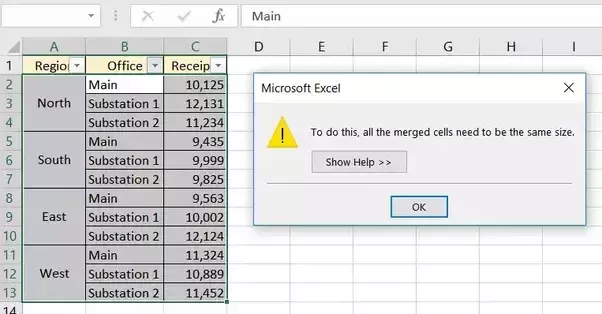
Ti fa venire voglia di strapparti i capelli, vero?
Beh, c'è una soluzione facile!
Evidenzia la colonna, o le colonne che contengono le celle fuse offensive e clicca sull'icona Unisci e Centra sulla barra multifunzione per unirle.


Ora, mentre quelle celle sono ancora evidenziate, clicca sull'icona Trova e seleziona sulla barra multifunzione e poi clicca su Vai a speciale...
Nella finestra di dialogo, clicca sul pulsante per gli spazi vuoti e poi su OK.


Vedrai che tutte quelle celle vuote sono ora evidenziate con la cella più in alto selezionata, brillante! In questo caso, è =A2
Ecco il trucco! Invece di premere semplicemente il tasto Invio, premi CTRL+INVIO ed Excel popolerà automaticamente tutte le celle evidenziate con formule simili che puntano alla cella direttamente sopra ognuna di esse e vedrai tutte quelle celle vuote riempite con i dati che avrebbero dovuto essere messi lì invece di usare le temute celle unite. Fantastico!

Ora potete fare un CTRL+C per copiare quelle celle e poi fare un Incolla Speciale-> Valori per rimuovere le formule e potete poi ordinare a vostro piacimento.
Qualcuno a Redmond, WA deve aver sentito il nostro dolore e ci ha dato questo semplice metodo per annullare una delle cose più atroci che l'utente medio di Excel fa abitualmente a un Power User. Ora, andate avanti e disunite!
Ora posso ordinare o filtrare per le altre colonne se voglio.
Diciamo che voglio ordinare per ufficio, posso senza ottenere quel messaggio di errore:

O filtrare la tabella in modo da vedere solo un certo ufficio:


Come faccio a tornare al mio ordinamento originale o a qualche altro ordinamento personalizzato
Posso creare un elenco personalizzato per ordinare:

Digita il tuo elenco personalizzato con le virgole che separano gli elementi:

Clicca su Aggiungi e vedrai il tuo nuovo elenco:

Clicca OK. Ora puoi usare quella lista personalizzata per ordinare per:

Articoli simili
- Qual è la differenza tra un foglio di calcolo manuale e un foglio di calcolo elettronico?
- Come collegare un modulo Google a un dato foglio Google in modo che ogni risposta al modulo entri direttamente nelle celle corrispondenti del foglio
- Come aggiungere 91 a tutti i numeri in un foglio di calcolo Excel
- Come convertire un foglio di calcolo Excel in un'app
 Gufosaggio
Gufosaggio
